| 主机参考:VPS测评参考推荐/专注分享VPS服务器优惠信息!若您是商家可以在本站进行投稿,查看详情!此外我们还提供软文收录、PayPal代付、广告赞助等服务,查看详情! |
| 我们发布的部分优惠活动文章可能存在时效性,购买时建议在本站搜索商家名称可查看相关文章充分了解该商家!若非中文页面可使用Edge浏览器同步翻译!PayPal代付/收录合作 |
相信很多喜欢玩游戏的朋友都比较关注自己的显卡型号,但是有些朋友不知道如何在电脑上查看自己的显卡型号,所以不知道自己的显卡是否符合配置要求。那么如何查看Win11系统的显卡信息呢?下面我们一起来看看主机参考小编 。的操作方法
查看显卡信息的Win11方法
1.win11检查计算机显卡的信息。首先打开Windows S11系统电脑后,在桌面上找到我的电脑并选中,然后点击鼠标右键。

2.右键单击[这台电脑],然后单击属性。

3.进入属性后,直接从右键菜单中选择【设备管理器】。。

4.进入[设备管理器]后,点击[显示卡]查看显卡信息。。

以上是我们本期分享的详细内容。本站部分内容来自网络,希望对你有帮助。请关注zhujicankao.com。
这几篇文章你可能也喜欢:
- 如何在微信网页上获取基本用户信息(在网页上获取微信ID)
- Linux环境下如何查看块设备信息(Linux查看块设备)
- 通过微信网页获取用户基本信息的方法(网页读取微信账号)
- 通过微信网页获取用户基本信息的方法(后端获取微信用户信息)
- Win11如何查找指定端口信息Win11查找指定端口信息的技巧
本文由主机参考刊发,转载请注明:Win11如何查看自己电脑的显卡信息Win11如何查看自己的显卡信息(如何在win10系统中查看自己的显卡信息) https://zhujicankao.com/71825.html
 主机参考
主机参考














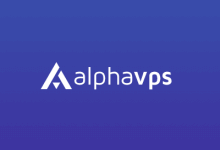
评论前必须登录!
注册